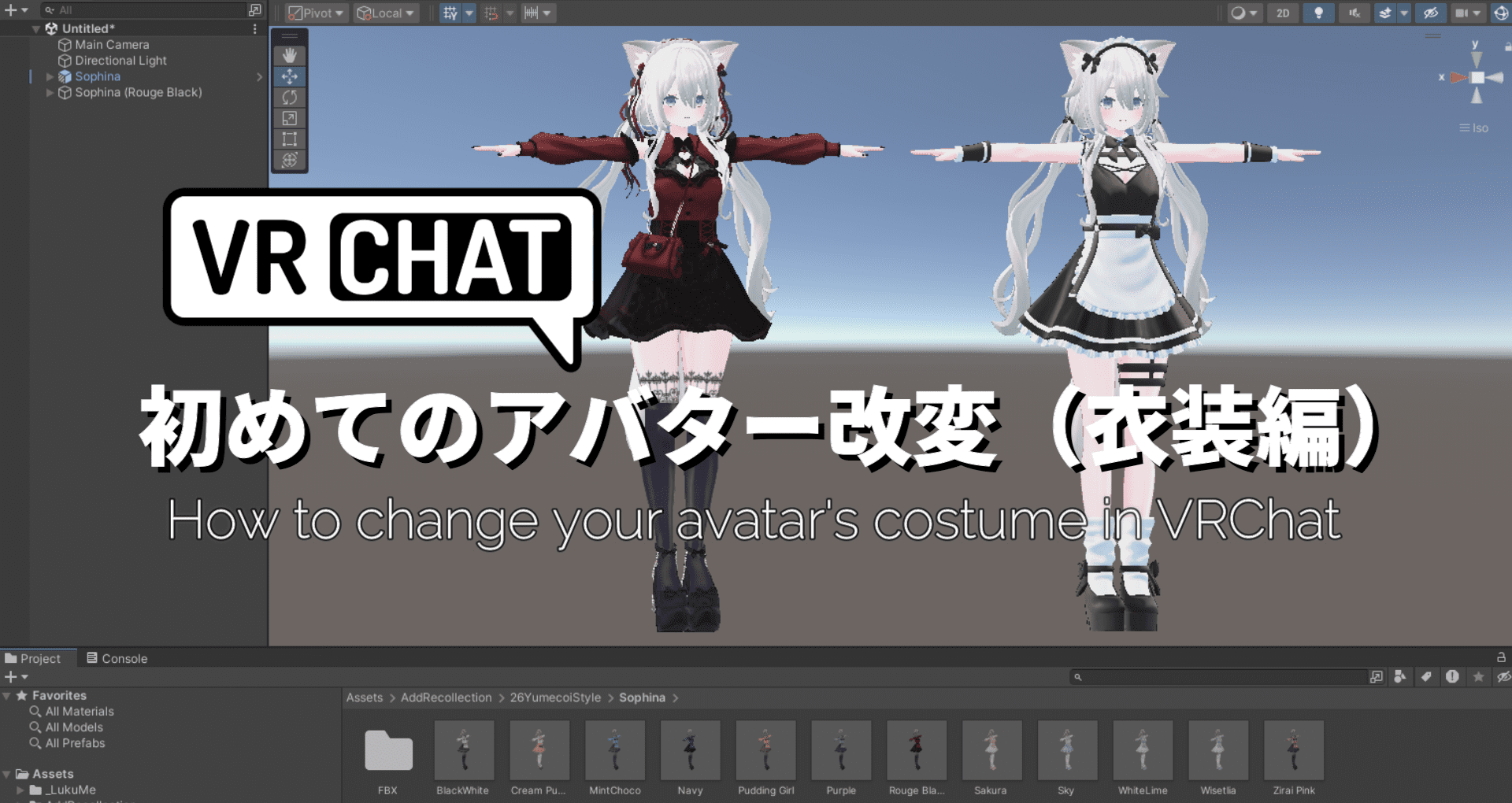【VRChat】重い時にすぐできる対処法5選
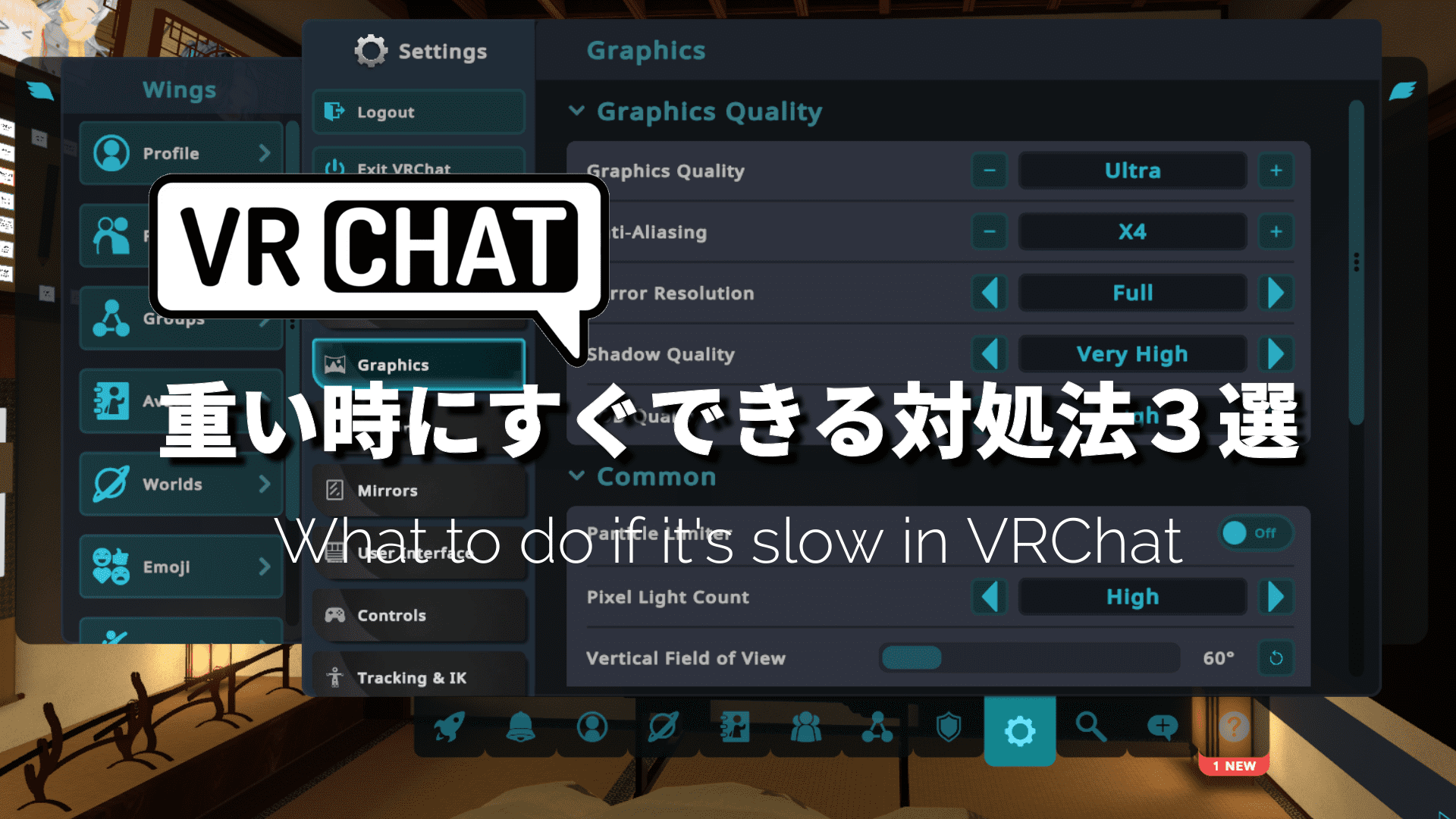
VRChatにはユーザーがアップロードしたワールドが無数に存在します。
しかし、ワールドの容量やワールド内の人数、使用アバターの容量などにより処理が重くなり、画面がカクついてまともに動かないこともよく起こります。
PCのスペックを向上させることで問題は解決しますが費用が掛かりますし、高性能なグラフィックボードを使用していても限界があります。
そんな時はVRChat内の設定を変えることで、ある程度処理が軽くなって快適にプレイができるようになります。
そこで今回は、VRChatが重いと感じたときにすぐにできる対処法を5つ解説します。

うたの
実際に私が試してみて効果が大きいと思われる順に解説しています。
重い時にすぐできる対処法5選
アバターの表示人数を制限する
一番効果的な方法はアバターの表示人数を制限することです。
アバターを表示する範囲を設定して遠くのアバターを非表示にしたり、表示する人数を制限することもできます。
「自分から周囲何m以内」「最大何人まで」と上限を設定することで、上限を超えるアバターは簡略化されたアイコンで表示されるので処理が軽くなります。
メニューを開いて歯車のマークを選択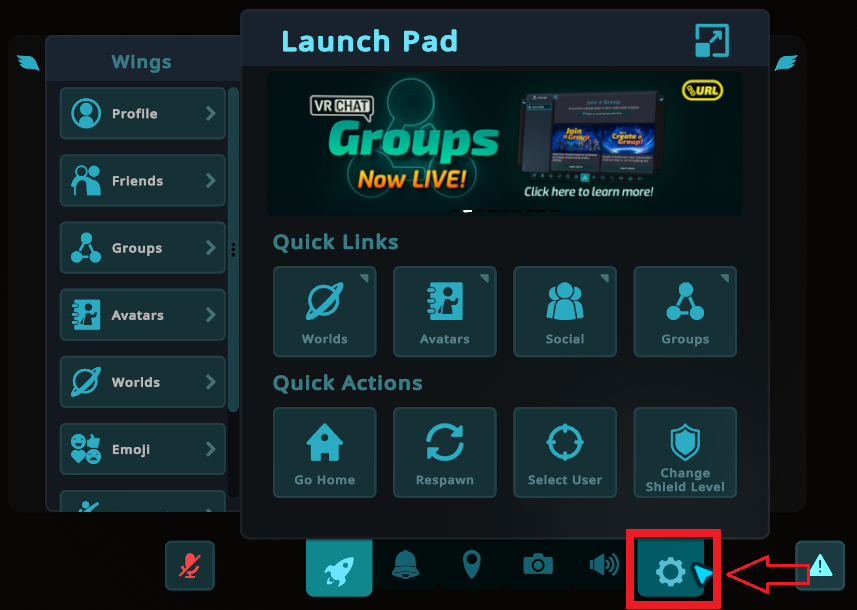
拡大メニューを選択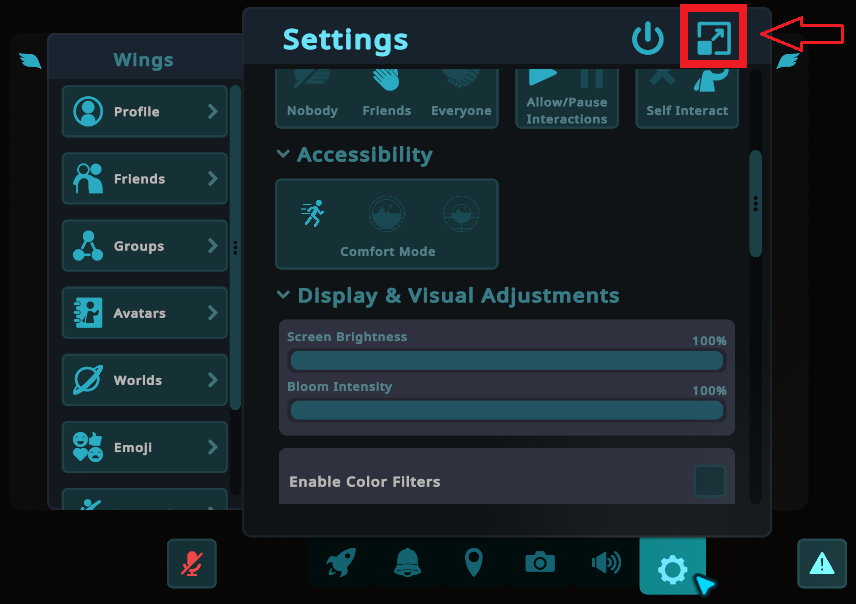
「アバター」を選択し、アバターのカリングの「アバターを表示する距離」「表示するアバターの数」で設定できます。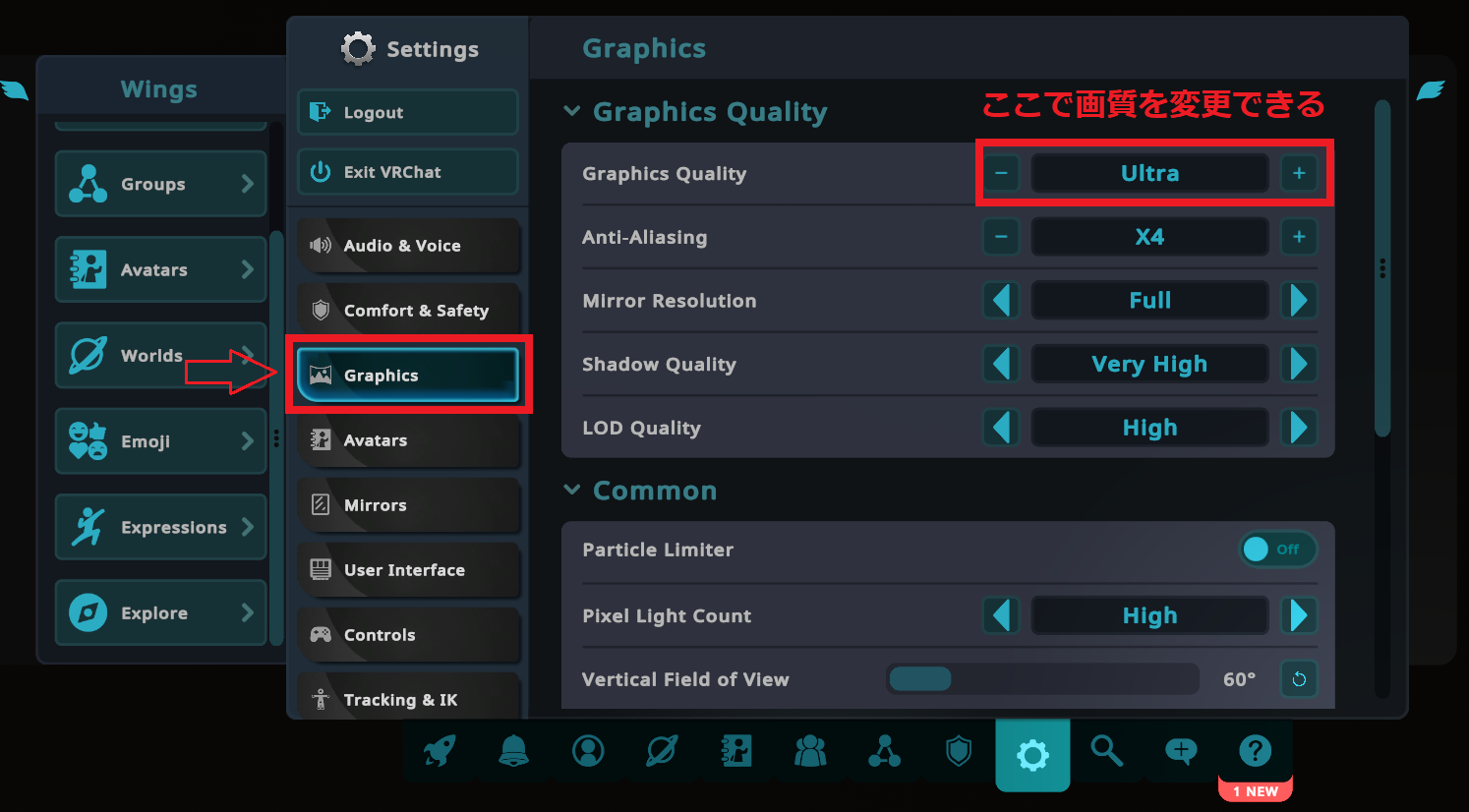
アバターを表示する距離(〇〇メートル以上離れたアバターを表示しない)
表示するアバターの数(〇人を超えるアバターを表示しない)
「フレンドのアバターは非表示にしたくない!」という場合は「フレンドのアバターを常に表示」をonにします。
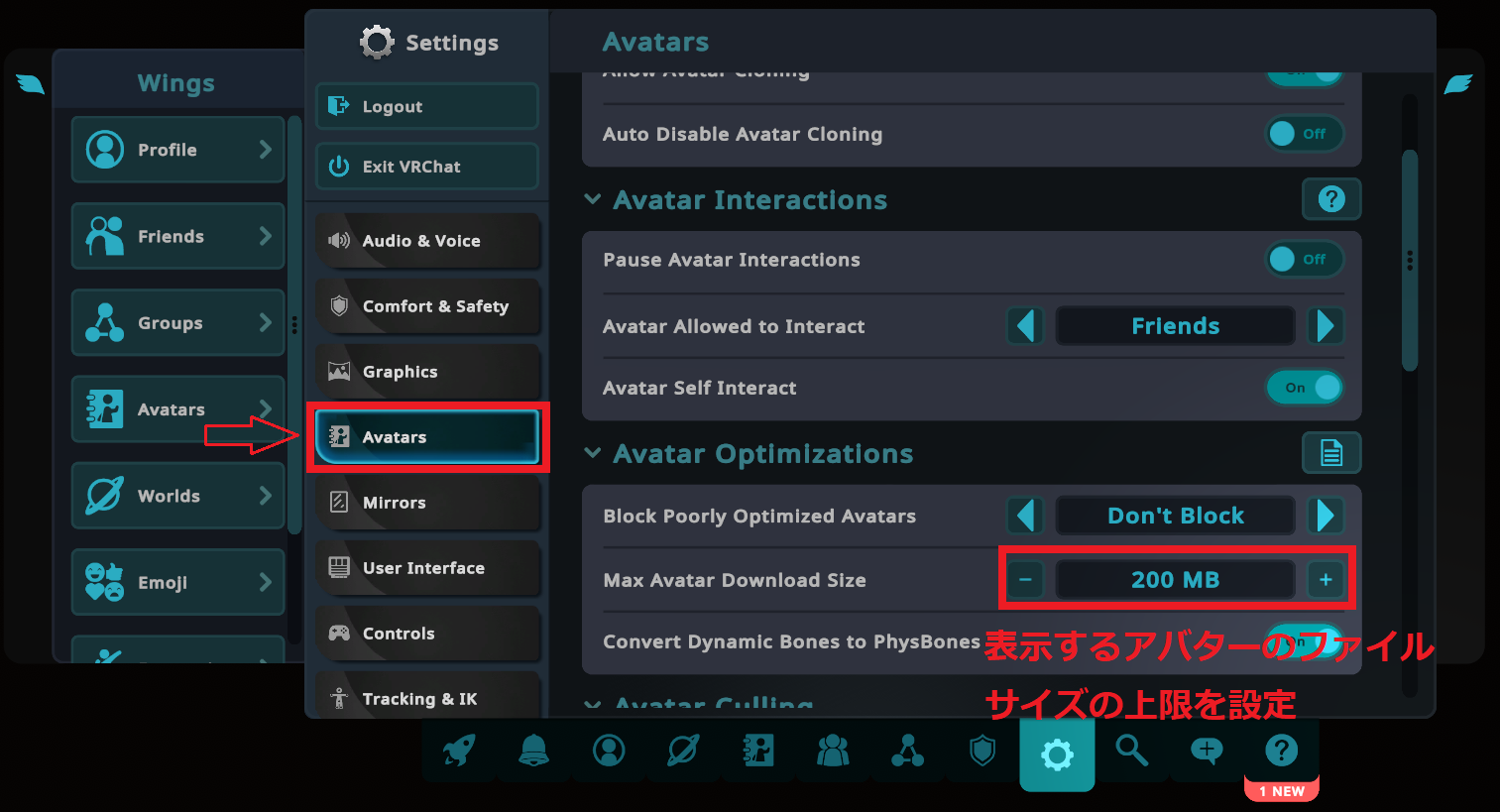
人数の多いワールドに行くときはこの設定をチェックしておくと処理が軽くなります。ただし写真にも映らなくなってしまうので、集合写真をとるときは利用しない方がいいでしょう。
アバター容量の上限を設定する
容量の多いアバターが同じワールド内にいると処理が重くなってしまいます。
そんな時は、表示するアバターのファイルサイズの上限を設定することで、上限を超えるアバターは自動的に軽量なフォールバックアバターに切り替わるので処理が軽くなります。
メニューを開いて歯車のマークを選択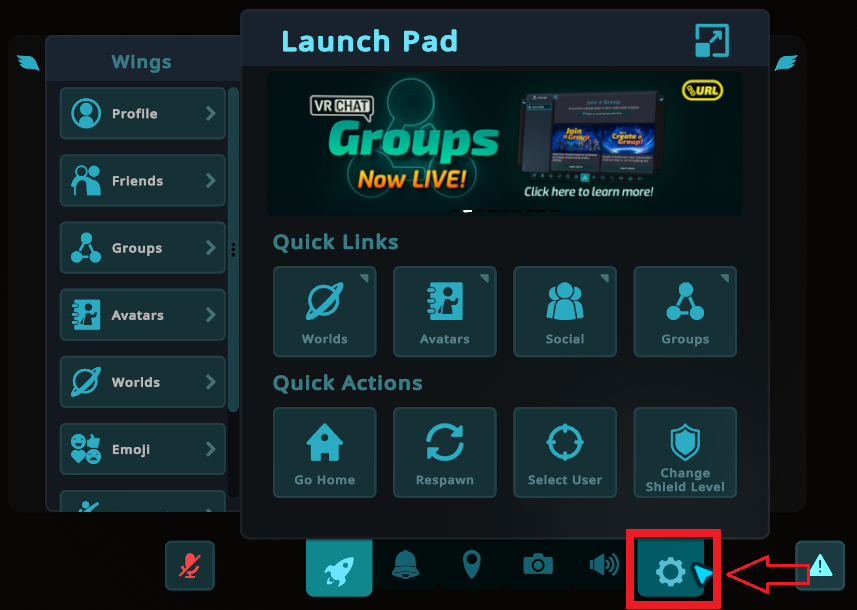
拡大メニューを選択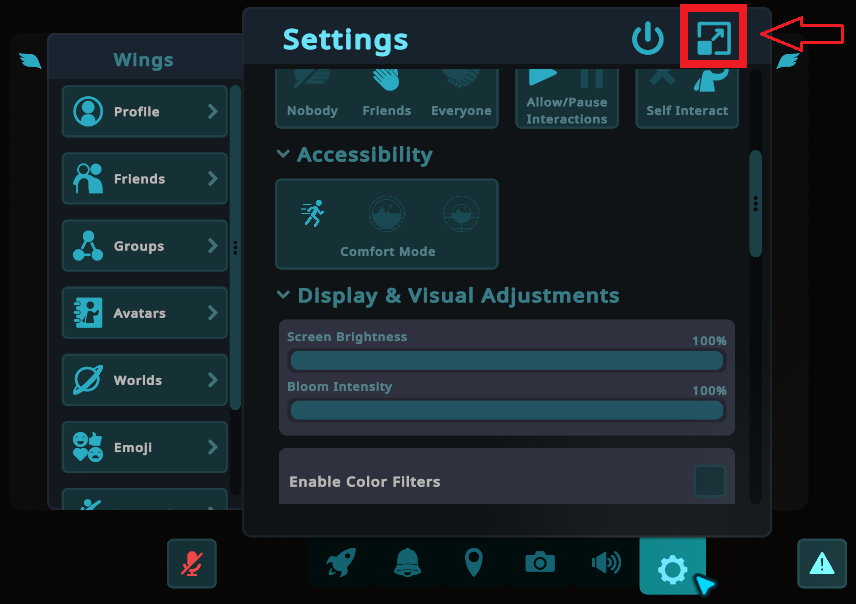
「アバター」を選択し「最大ダウンロードサイズ」で表示するアバターのファイルサイズの上限を設定できます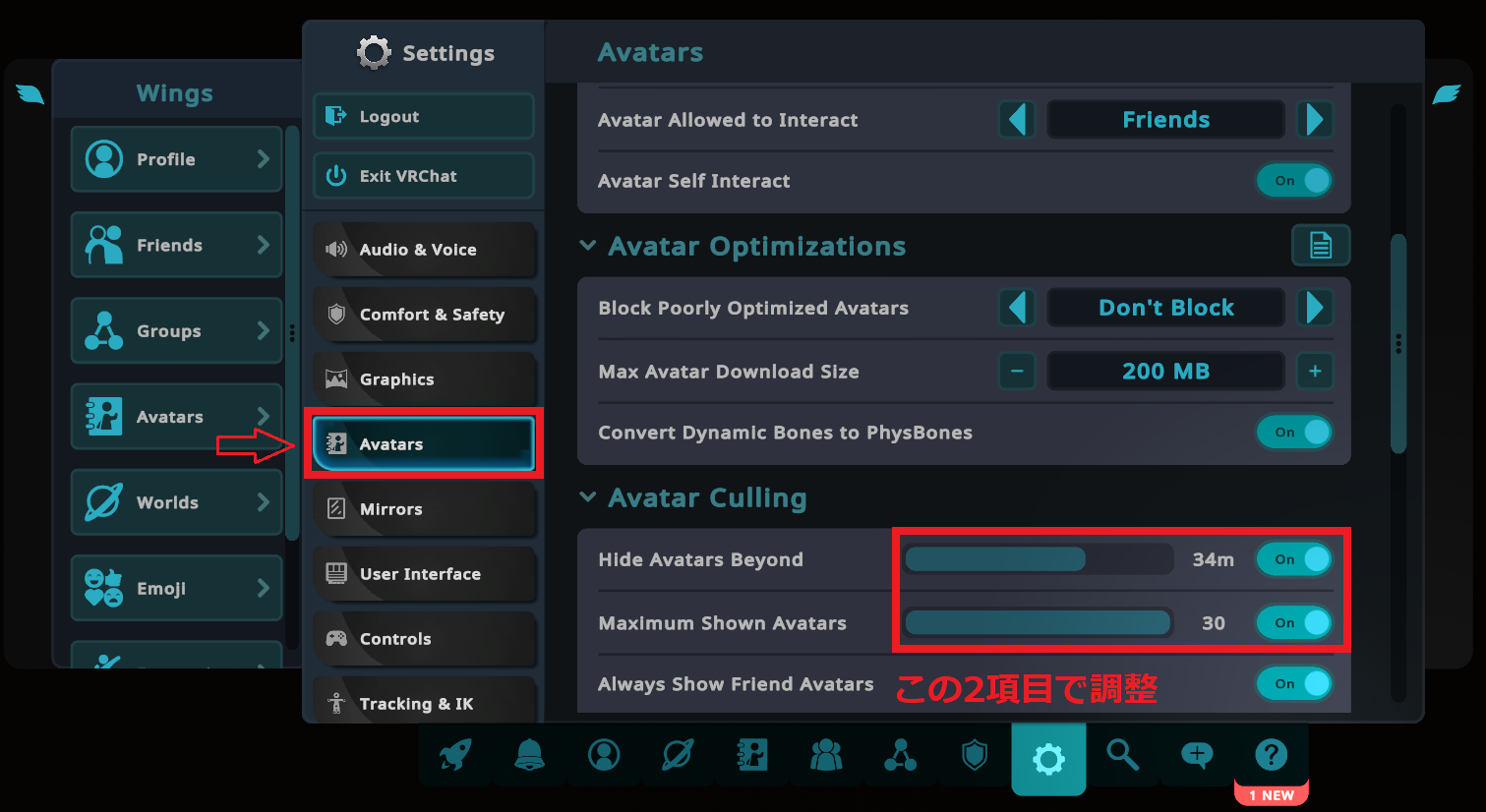
例えば、Aさんが上限を50MBに設定、Bさんが100MBのアバターを使用していると、Aさんに見えるBさんのアバターは、フォールバックアバター(代理アバター)として表示されます。
人数の多いワールドに行くときはこの設定をチェックしておくといいでしょう。ただし見た目が全く違うアバターになってしまうので、アバターについて話が合わなくなるなんてこともあるので要注意です。
Steamの表示解像度を下げる
Steamの表示解像度を下げることで処理が軽くなります。
SteamVRの設定で片目当たりの解像度を下げることができます。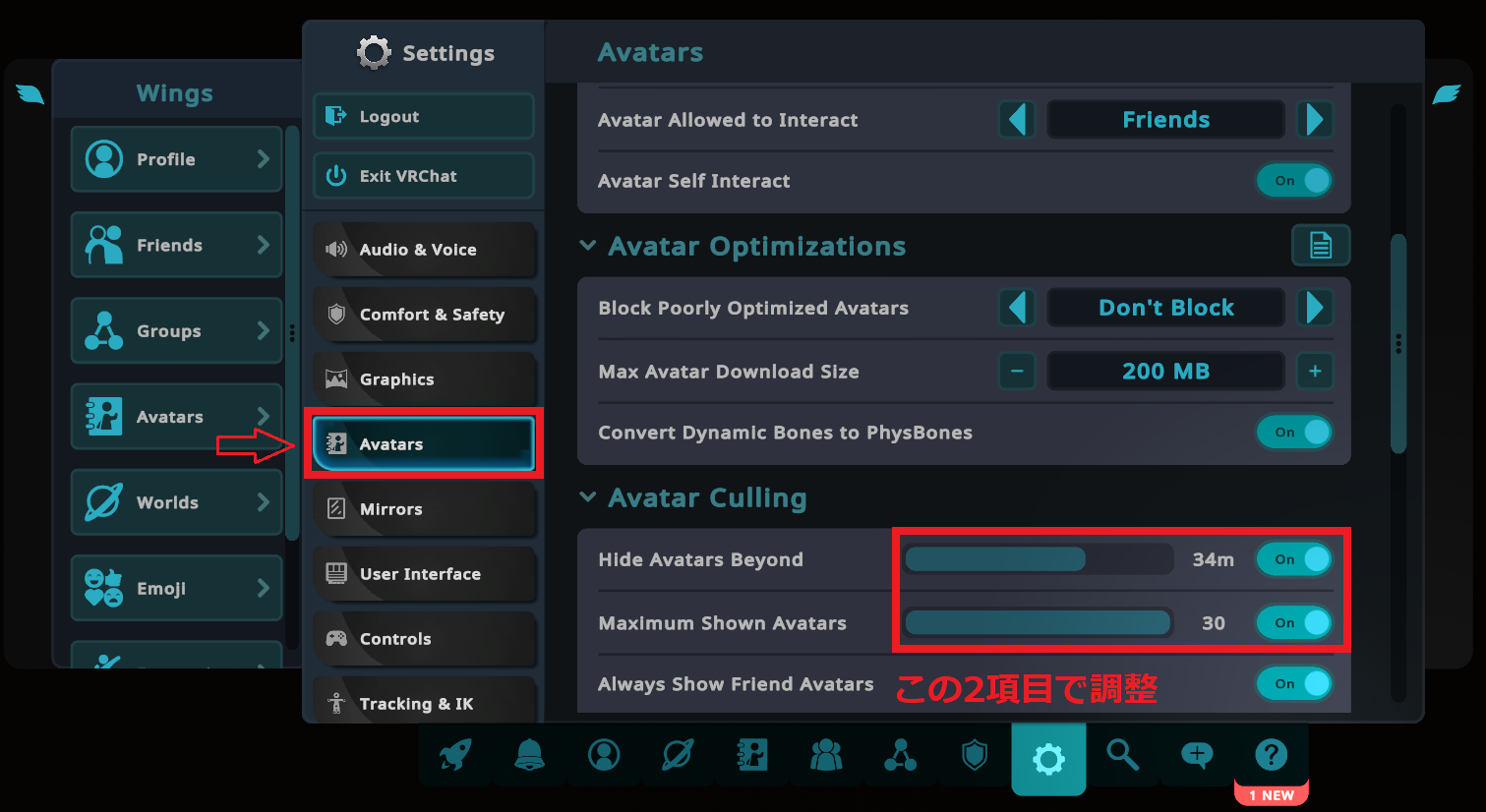
VRChatのグラフィックス設定を下げる
VRChat内でもグラフィックパフォーマンスの設定を変更して画質を下げることで、処理が軽くなります。
メニューを開いて歯車のマークを選択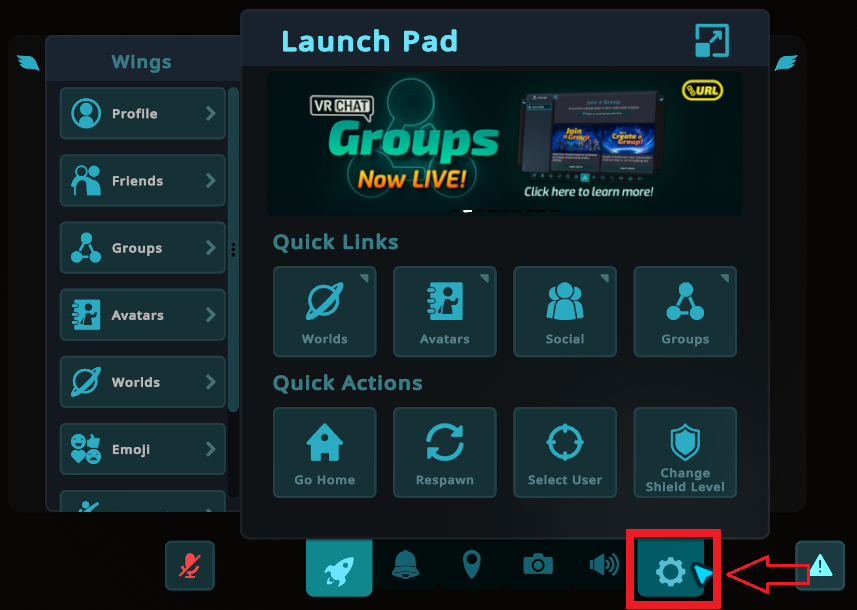
拡大メニューを選択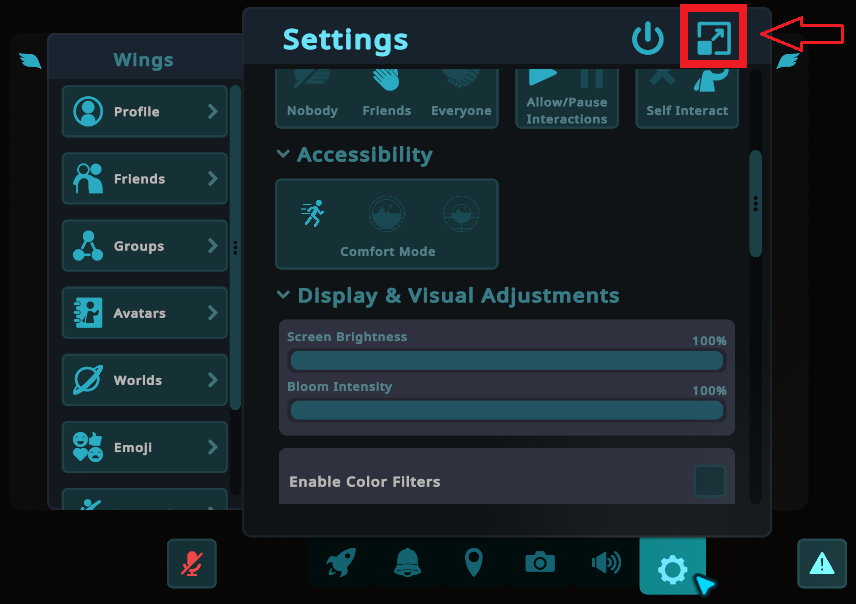
「グラフィックス」を選択し「品質のプリセット」で画質を3段階から選びます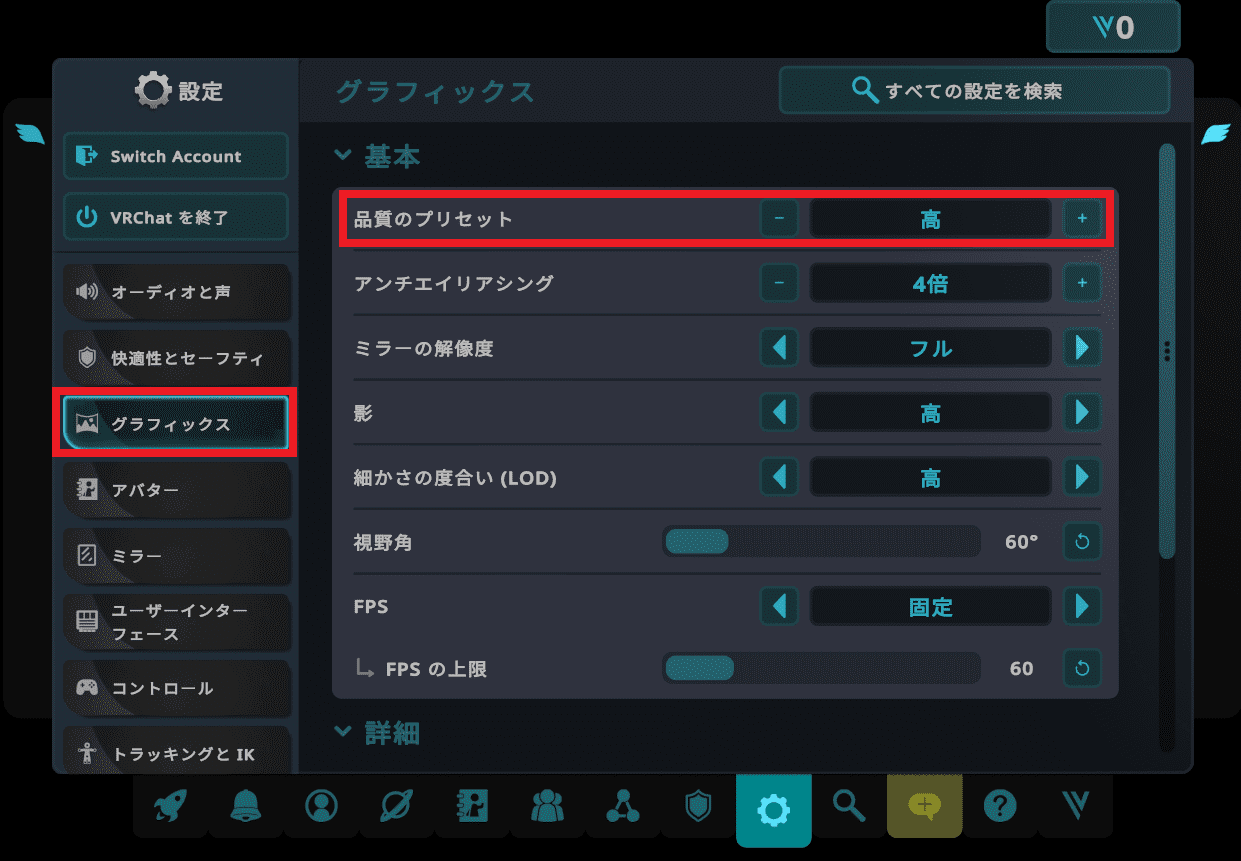
高→中→低の順に画質が低くなります。
画質を低くすればするほど処理が軽くなりますが、もちろんグラフィックの質は落ちます。きれいなワールドやアバターが見たいという場合はこの設定をあげましょう。
VRChat外で設定できるので、重くてまともに動かない時は真っ先に試してみるといいでしょう。
20%~500%の間で設定できるので、少しずつ下げながら試してみて下さい。
処理が重くなる要素を避ける
劇的に効果が表れるわけではありませんが、以下のような対策を講じることで、ある程度処理が軽くなって快適にプレイができるようになります。
- ミラーを非表示にする
- カメラは使わない
- 余計なアプリは使用しない
- 室温を下げる
ミラーやカメラは意外に重いので、ワールド内のミラーはを非表示にしたりカメラを使わないだけで、処理が軽くなることがあります。
室温を下げたり、VRChat以外のアプリもなるべく使用せず終了してPCに負荷をかけないようにしましょう。
最終手段は高性能なPCに買い替える
すぐにできる対処法ではありませんが、最も有効な方法は高性能なPCに買い替えることです。
ゲーミングPCは高価なので気軽に買い替えることは難しいかもしれませんが、高性能なPCにすると動作が劇的に向上して、快適にプレイすることができます。
今まで行けなかった大人数のワールドや容量の大きいワールドにも気軽に行くことができます。
ゲーミングPCはパソコン市場![]() やFRONTIER
やFRONTIER![]() などのPC専門店で買うのがおすすめです。PCに詳しいスタッフもいるので色々と尋ねてみると丁寧に教えてくれます。
などのPC専門店で買うのがおすすめです。PCに詳しいスタッフもいるので色々と尋ねてみると丁寧に教えてくれます。
家電量販店のPCはスペックの割には割高なのでおすすめできません。
これからVRChatを長く遊び続けたいならば、ある程度余裕を持ったスペックのPCを購入した方が長い目で見るとお得です。
まとめ【VRChat】重い時にすぐできる対処法5選
- アバターの表示人数を制限する
- アバター容量の上限を設定する
- Steamの表示解像度を下げる
- VRChatのグラフィックス設定を下げる
- 処理が重くなる要素を避ける